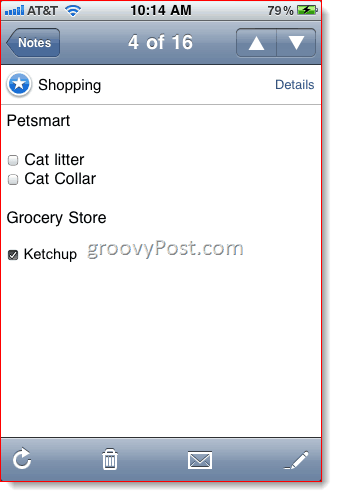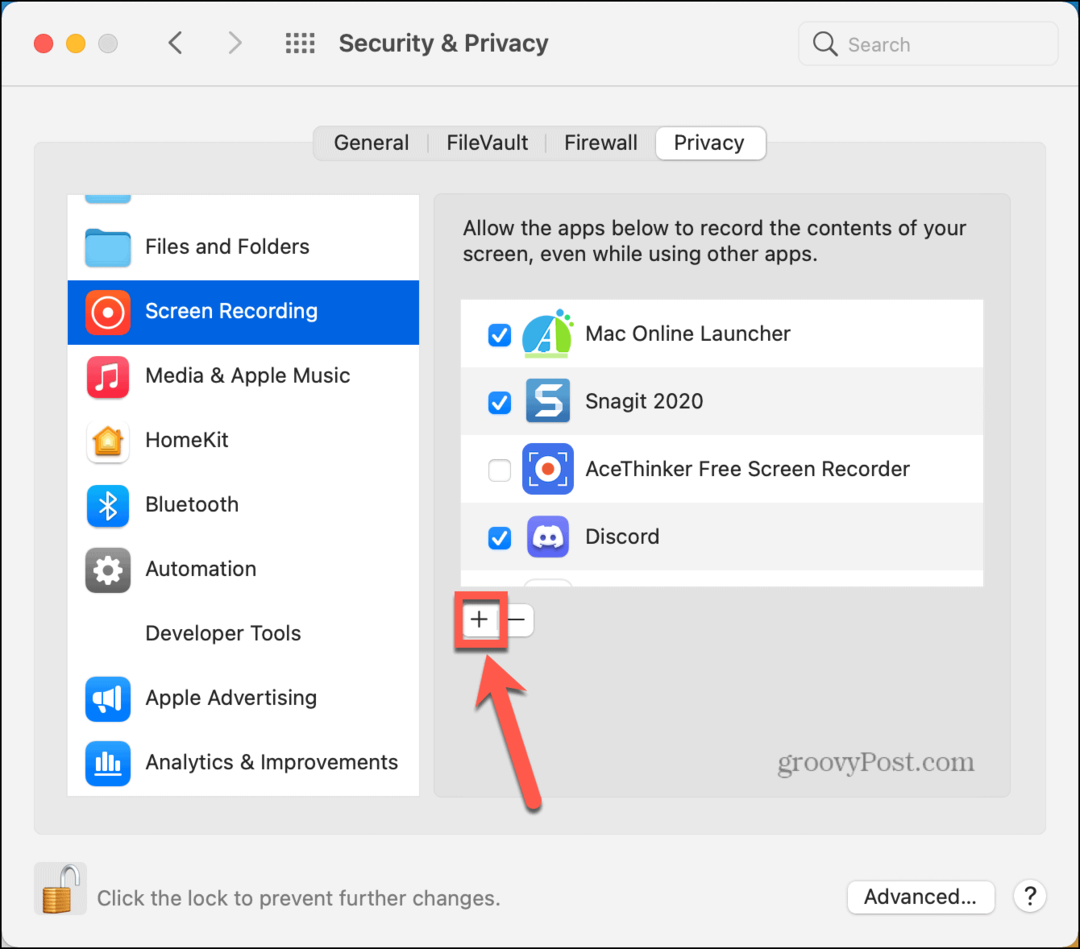Evernote Screenshot Tour og gennemgang
Evernote Freeware Anmeldelser / / March 17, 2020
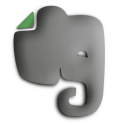 Evernote er et af de programmer, som jeg har hørt folk tale om i årevis, men aldrig har prøvet mig selv. Men nu, efterhånden som mit liv bliver mere og mere hektisk, besluttede jeg, at det var på tide at gradueres fra mine "lister i Notepad" -systemet til noget lidt mere robust. Efter at have brugt Evernote i et par uger, ser jeg nu hvad alt det brummer handler om. Evernotes aktuelle tagline er "Husk alt", og det er virkelig, hvad det hjælper dig med. Det er som at have en anden hjerne med alle dine ting i sig. Bortset fra i modsætning til din rigtige hjerne, er alt pænt organiseret og kan huskes med det samme til hurtig reference.
Evernote er et af de programmer, som jeg har hørt folk tale om i årevis, men aldrig har prøvet mig selv. Men nu, efterhånden som mit liv bliver mere og mere hektisk, besluttede jeg, at det var på tide at gradueres fra mine "lister i Notepad" -systemet til noget lidt mere robust. Efter at have brugt Evernote i et par uger, ser jeg nu hvad alt det brummer handler om. Evernotes aktuelle tagline er "Husk alt", og det er virkelig, hvad det hjælper dig med. Det er som at have en anden hjerne med alle dine ting i sig. Bortset fra i modsætning til din rigtige hjerne, er alt pænt organiseret og kan huskes med det samme til hurtig reference.
Jeg ser Evernotes to vigtigste styrker i dens evne til fange alt hvad der er vigtigt og derefter organisere det. Evernote lever på din Windows-computer, dine Macintosh-maskiner, internettet og på din smartphone (undskyld Linux-brugere). Det er lige så nemt at fange en note, et snapshot eller en tanke på din telefon, som det er midt i en opgave på dit skrivebord. Bagefter er det alt der venter på dig, synkroniseret problemfrit på alle platforme. Derfra kan du tagge, redigere og organisere hver note i henhold til hvilket system du bruger. Tjek disse screenshots for at se det i aktion.
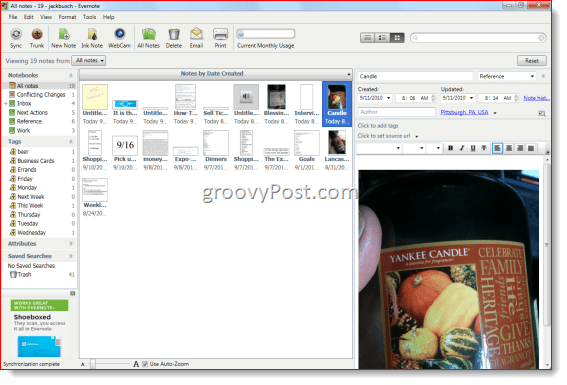
Clipping Notes - Desktop Client
Den bedste del af Evernote er det som en universel, men alligevel ikke-påtrængende samling. Evernote kører stille i baggrunden og venter på input, som du kan levere via et par forskellige globale hotkeys. Min favorit: Kopier markering. Standardnøglen er Win-A, men du kan ændre det til hvad du vil. Når du rammer Win-A, vil uanset tekst eller billeder, du har valgt, automatisk blive zappet ind i din Evernote som en ny note. I Værktøj | Klipnotater, kan du vælge en destination, hvor optagne noter ender - jeg sender dem bare til min Indbakke notebook, men hvis du chugger videre til et bestemt projekt, kan du få det sendt til den notebook, du aktuelt har valgt. Som en variation af metoden til valg af kopi kan du også indsætte emner i Evernote. Bare kopier dem som normalt, åbn Evernote og tryk på den globale hotkey til Indsæt udklipsholder (CTRL-ALT-V som standard).
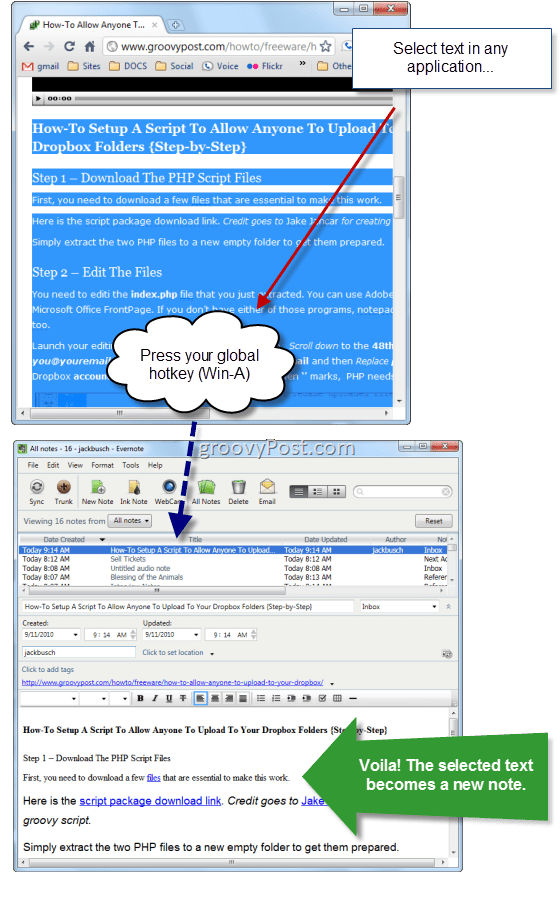
Med Evernote kan du også omdanne skærmbilleder til noter med Optagelsesskærm global genvejstast (Print skærm som standard). Ligesom det elskede Snagit-program, ved at trykke på hurtigtasten giver du et kryds, så du kan vælge hvilket område du gerne vil fange (på den måde behøver du ikke at gribe hele skærmen).
Der er også Ny note global genvejstast (CTRL-ALT-N), som er praktisk som en skrapebad, eller hvis der dukker noget ind i dit hoved, og du vil samle det uden at afbryde din nuværende opgave. Rammer Ny note hotkey trækker Evernote op med en tom note, klar til at gå.
Evernote har også nogle mindre nyttige klipmetoder: Blæknotat og WebCam Bemærk. Ink Note giver dig mulighed for at doodle frihånd, mens WebCam-optagelsen gør et snapshot fra dit indbyggede webcam. Faktisk kan WebCam være lidt praktisk som en provisorisk scanner til visitkort eller andet referencemateriale, men jeg har ikke brugt det til dato. Evnen til at tage snapshots skinner virkelig i mobilappen (se nedenunder).
Optagelse af noter - mobilapp
Evernote banker den ud af parken som en indsamlingsspand takket være den mobile app, der i øjeblikket fungerer for iPhone, iPod Touch og iPad, Android-telefoner, BlackBerry-telefoner, Palm Pre og Palm Pixi og Windows Mobile telefoner. Jeg er den slags fyr, der ikke kan lide at tilbringe masser af tid under et socialt møde eller et forretningsmøde, der plukker ved min smartphone, så jo færre knaptryk jeg skal gøre, jo bedre. Og Evernote leverer bestemt i den forbindelse. Jeg opbevarer appen på den første side på min hjemmeskærm og trækker den op, når jeg vil samle en note eller en påmindelse ved hjælp af en af de fire praktiske dandy-metoder: Tekst, snapshot, kamerarulle og Stemme. De er alle temmelig selvforklarende - du kan enten indsætte tekst, tage et foto, vælge et foto, du tidligere har taget, eller diktere en note og den synkroniseres automatisk med din Evernote-konto, hvor den er klar og venter på dig næste gang du hopper på dit skrivebord klient.
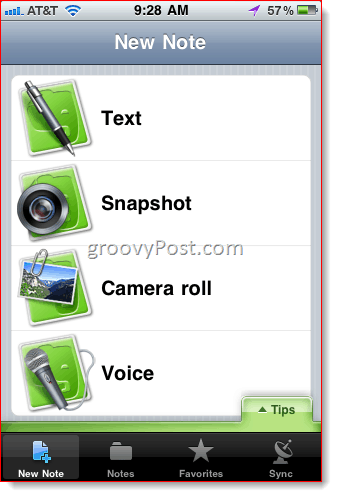
Arbejde med noter - Desktop Client
Noterne er hovedsageligt organiseret via Notebooks og Tags, der vises i panelet til venstre. Hvordan du organiserer dine noter afhænger virkelig af dit system. Personligt bruger jeg en udvandet version af Getting Things Done med en indbakke, næste handlinger og reference til alle mine livs ting. Inden for disse notesbøger organiserer jeg dem yderligere med tags. For opgaver mærker jeg dem for eksempel med den dato, de forfalder. Til referenceelementer bruger jeg noget mere beskrivende. For eksempel har jeg forsøgt at dokumentere alle de mikrobryggerier, jeg har haft, så jeg ikke ender uvilligt med at bestille den samme ting to gange, så jeg gemmer øjebliksbilleder af ølmærker og mine tanker i min Referencehåndbog med en "Øl" tag. Jeg har også en separat arbejdsnotatbog.
Det smukke ved Evernote er, at det er så mangfoldigt alsidigt - du kan bruge det til at organisere din økonomi, undersøge en roman, administrere projekter, sammenligne vaskemaskine og tørretumbler, holde styr på visitkort eller uanset hvad. Der er masser af ideer til, hvordan man får Evernote til at arbejde for dig derude på blogosfæren (7 måder at bruge Evernote på, 10 fantastiske måder at bruge Evernote på, 13 Utroligt kreative anvendelser til Evernote, 10 mere produktive anvendelser af Evernote) —Tjek dem for inspiration.
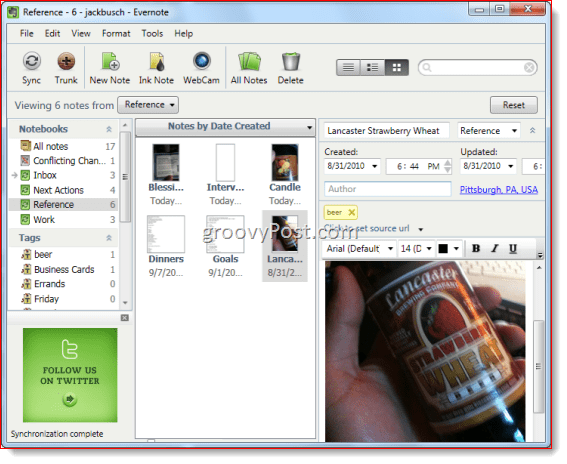
Hvis du er flittig med at bruge Evernote, har du hundredvis af PDF-filer, billeder, indfanget tekst og andre dokumenter på kort tid. Heldigvis er det let at søge gennem dine noter. Du kan gennemse med Notebook eller Tag, eller du kan bruge en søgestreng ved at skrive i boksen øverst til højre.
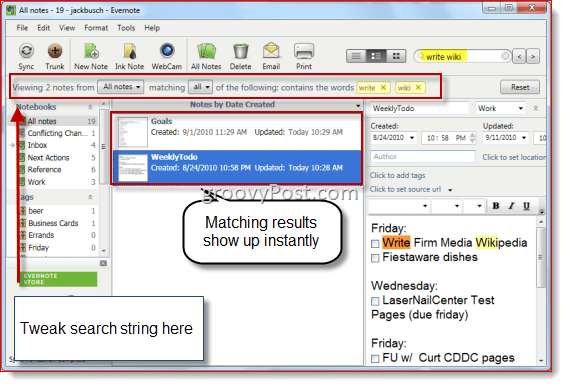
En af de meget ansete funktioner ved Evernote er dens tekstgenkendelsesevne. Hvis du f.eks. Tager et billede af et visitkort eller tegn, vil Evernote forsøge at identificere ord på billedet, så det bliver afhentet af søgestrengene. Jeg testede det ud, og det fungerer temmelig godt. Det fremhæver endda, hvor ordet vises på billedet.
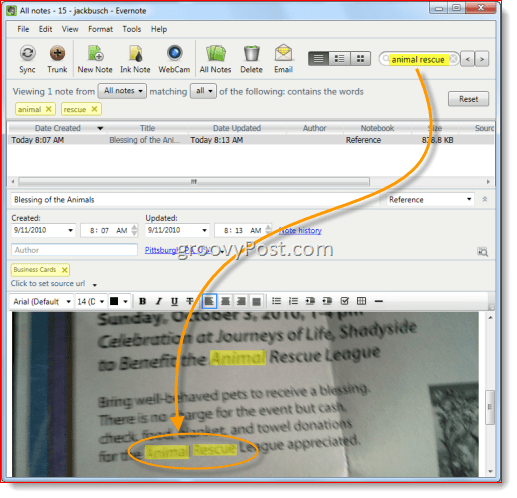
Du kan også øjeblikkeligt hoppe til søgefeltet i Evernote fra ethvert program ved hjælp af Find i Evernote global genvejstast - Shift-Win-F, som standard. Dette afrunder Evernotes koteletter som et universelt referenceværktøj såvel som en intuitiv indspændingsspand.
Alle funktionerne i Desktop-klienten er også tilgængelige via webgrænsefladen, som du kan få adgang til på Evernote.com. Den eneste forskel er, at der ikke er en preview-rude i højre side, og søgefunktionen er ikke lige så øjeblikkelig. Men hvis du nogensinde befinder dig væk fra din computer og i en død zone, kan du altid komme til dine noter via Internettet.
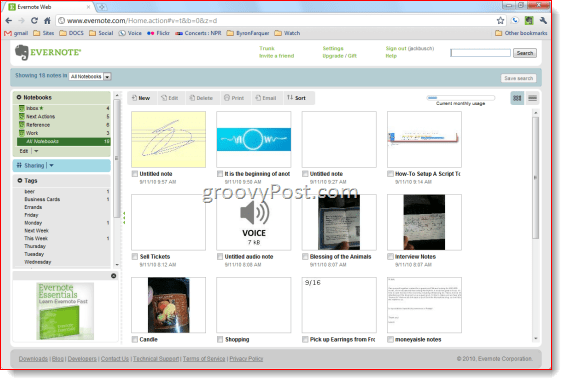
Arbejde med noter - mobilapp
Du kan også få adgang til, redigere, tagge og organisere dine noter fra mobilappen. Den eneste funktion, som du ikke har, er redigering af rig tekst, selvom vi måske ser den funktion introduceret et sted langs linjen. Men den vigtigste del af at have Evernote i lommen er evnen til at trække notater på farten. Du kan gennemse dine noter ved at trykke på Noter ikonet, hvor de sorteres efter indtastet dato, notebook, dato opdateret, titel, by eller land.
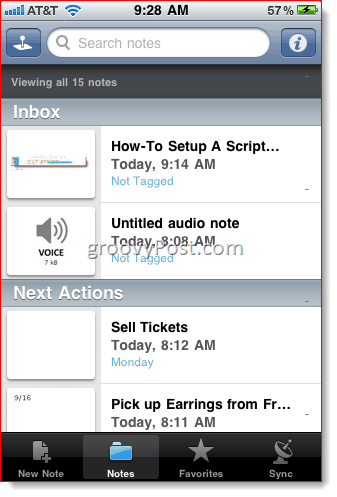
Hvis du berører Pushpin-ikonet øverst til venstre, kan du se dine noter organiseret efter geografisk placering. Dette skærmbillede er ikke meget repræsentativt, da alle mine noter er taget ned samme sted. (Jeg ville demonstrere det for dig ved at fange en note fra et andet sted, men i Pittsburgh krydser vi ikke floder - ikke engang til skærmbillede-ture.) Måske gør jeg det ikke rigtigt, men jeg finder ikke denne funktion særlig nyttig. Noterne geotagges efter, hvor du var, da du oprettede noten. Du kan afvise dens placering, men det fungerer kun efter breddegrad og længdegrad, og jeg er ikke den slags nørde, der kender koordinaterne for min lokale ostebutik. Denne funktion ville være meget lettere, hvis du kunne tildele noter geografiske placeringer baseret på, hvor de skulle gøres (som Kontekst til GTD). Derefter kunne jeg kigge på mit kort, hver gang jeg sagde, i centrum eller på biblioteket og se, hvad jeg ellers kunne få gjort, mens jeg var i området. Men det er mig. Jeg er en slags shut-in, så denne verden ud over min kælder betyder ikke så meget for mig med hensyn til Evernote. Din kilometertal kan variere.
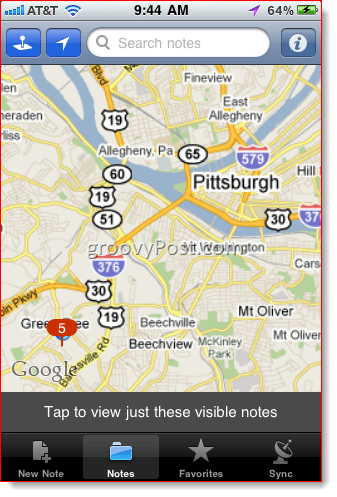
Den funktion, som jeg virkelig kan lide er foretrukne skærm. Jeg er listemaskine, så jeg kan godt lide at opbevare alle mine lister, som jeg henviser til hele dagen lige her. Før Evernote skrev jeg ting bag på kuverten og skubbede dem i min baglomme, hvorfra de uundgåeligt ville falde ud midt på gaden. Dette system fungerer meget bedre.
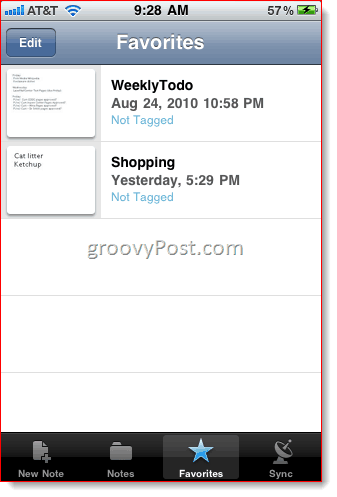
På trods af Evernotes manglende evne til at udføre rige tekstredigeringer på mobilappen fungerer de handy små afkrydsningsbokse stadig, hvilket gør det fantastisk for indkøbslister og huskelister. Se nedenfor for et eksempel og et glimt af min spændende livsstil.
Åh, også, hvis du har en note, der er i rig tekstformat, kan du stadig redigere den ved enten at lave en kopi i almindelig tekst eller tilføje den med almindelig tekst. Derefter kan du tilføje de groovy små afkrydsningsfelter senere.
Hvor meget?
Nævnte jeg den bedste del om Evernote? Ingen? Åh ja… som mit andet yndlingsværktøj Dropbox, Evernote er Gratis. Nå, for det meste gratis alligevel. Alt, hvad jeg har vist dig og talt om, er inkluderet i den gratis version af Evernote. Når det er sagt, er endnu mere tilgængelig, hvis du er villig til at betale $ 5 / måned eller $ 45 / år for Evernote Premium. Her er fordelingen mellem Free / Premium-versionerne:
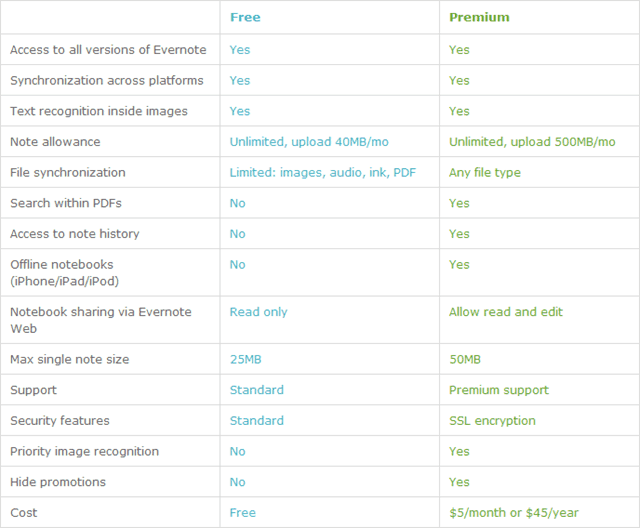
Konklusion
Alt i alt er Evernote lige så grov, som du gør det. Det er alsidigt, intuitivt og integreres problemfrit i uanset organisation eller notisystem, du i øjeblikket bruger. For at få mest muligt ud af Evernote skal du dog have et system. Evernote er et organisationsværktøj, ikke en personlig assistent, så hvis du ikke allerede er organiseret og samvittighedsfuld om dine opgaver og projekter, Evernote ikke magisk gøre dig til en klasse 1.0 Bureaukrat. En sidste ting at nævne ved Evernote: det er gratis. Virkelig gratis, da den ikke er krøllet ud over grund, og den udløber ikke efter en evalueringsperiode. Men der er en betalt version kaldet Evernote-præmie, der giver dig lidt mere, såsom mere upload båndbredde, søgning inden for PDF-filer, notehistorik og nogle andre funktioner. Efter at have brugt Evernote i cirka en måned er jeg personligt tilfreds med den gratis version.